Linux 牢记 vim 常用命令
Posted 知其黑、受其白
tags:
篇首语:本文由小常识网(cha138.com)小编为大家整理,主要介绍了Linux 牢记 vim 常用命令相关的知识,希望对你有一定的参考价值。
阅读目录
vi / vim 键盘图
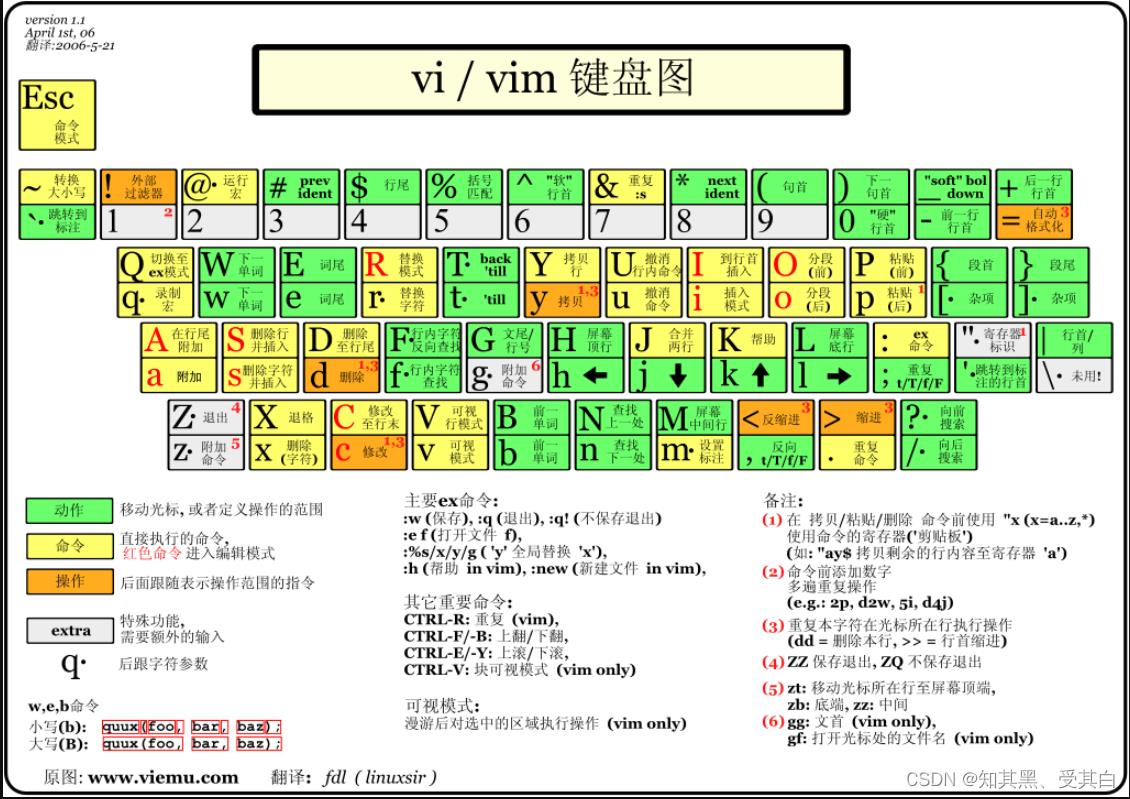
1、示例(前提要切到命令状态)
^ 光标移动到行首 $ 光标移动到行尾 set nu 显示行号 u 撤销刚才的动作 ctrl+r 是恢复刚才撤销的动作
2、命令列表
| 命令 | 说明 |
| x | 删除光标所在位置的字符,并把该字符放入剪切板 |
| nx | 删除光标所在位置后边的n个字符,并把该字符放入剪切板 如5x |
| X | 删除光标所在位置前边的字符,并把该字符放入剪切板 |
| nX | 删除光标所在位置前边的n个字符,并把该字符放入剪切板 |
| yy | 复制光标所在行,并把该字符放入剪切板 |
| nyy | 复制光标所在开始的n行,并把该字符放入剪切板 |
| dd | 删除光标所在行,并把该字符放入剪切板 |
| ndd | 删除光标所在开始的n行,并把该字符放入剪切板 |
| p(小写) | 把剪切板中的文本粘贴到光标所在行的下边 |
| P(大写) | 把剪切板中的文本粘贴到光标所在行的上边 |
| u | 撤销,如果编辑时出现了误操作,使用该命令撤销上一步,可连续撤销 |
| ctrl + r | 使用u后发现撤销的编辑可以使用,可用该命令重做 |
3、搜索与替换
| 命令 | 说明 |
| /word | 从光标所在位置向下搜索“word”字符串 |
| ?word | 从光标所在位置向下搜索“word”字符串 |
| n | 重复前一个搜索动作,类似于搜索下一个 |
| N | 与n相反,反向搜索上一个 |
| :set ic | 搜索时忽略大小写 |
| :set noic | 取消搜索时忽略大小写 |
| :s /word1/word2/g | 把当前行中的“word1”替换为“word2” |
| :s /word1/word2/gc | 把当前行中的“word1”替换为“word2”,提示是否要替换 |
| :%s /word1/word2/g | 把当前文件中所有的“word1”替换为“word2” |
| :%s /word1/word2/gc | 把当前文件中所有的“word1”替换为“word2”,提示是否要替换 |
| :set noic | 取消搜索时忽略大小写 |
| :set noic | 取消搜索时忽略大小写 |
以上是关于Linux 牢记 vim 常用命令的主要内容,如果未能解决你的问题,请参考以下文章